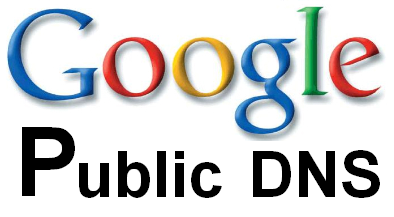
আসসালামুআলাইকুম, কেমন আছেন সবাই ,
আজ আমি আপনাদের সাথে খুব জরুরী একটি বিষয় শেয়ার করব।
আপনারা কি জানেন কিভাবে গুগুল ডি এন এস (DNS) ব্যাবহার করতে হয়? সমস্যা নাই আমি আজকে আপনাদের কে আজ শিখিয়ে দিব কিভাবে গুগুল এর পাবলিক DNS ব্যাবহার করবেন। প্রথমেই বলি কেন গুগুলের পাবলিক DNS ব্যাবহার করবেন, অনেক সময় ওযেব সাইটের হোস্টিং চেঞ্জ করলে আপনার নেম সাভার্র পোগেশনাল ডিলের সৃষ্টি আর প্রোগেশনাল ডিলের ফলে আপনি যে নেট কানেকশন( গ্রামীন, রবি, সিটিসেল, বিনবা ব্রডব্যান্ড অথবা ওয়াইম্যাক্স) ব্যাবহার করেন তা দিয়ে আপনার সাইটে প্রবেশ করতে পারবেন না। তখন আপনি হয়তে আপনার ব্যাবহৃত নেট কানেকশন দিয়ে আপনার সাইটের নাও প্রবেশ করতে পারেন। এর কারণ হলে আপনি যে অপারেটরের নেট কানেকশন ব্যাবহার করেন তাদের DNS আপডেট হলে কিছুদিন সময় লাগে।
আর এ সময় আপনি এক মাত্র গুগুলের পাবলিক DNS ব্যাবহার করে খুব সহজে আপনার কাঙ্খিত সাইটে প্রবেশ করতে পারবেন।
কিভাবে আপনার পিসিতে গুগুল পাবলিক DNS ব্যাবহার করবেন:
আপনার পিসিতে গুগুল পাবলিক DNS ব্যাবহার করতে প্রথমে আপনি Control Panel থেকে Network Connections এ প্রবেশ করুন। এখানে প্রবেশ করলে আপনি আপনার পিসিতে যে যে
কানেকশন গুলো ব্যাবহার করেন তার লিষ্ট দেখতে পাবেন।

এখানে আপনি আপনার পিসিতে যে সমস্ত কনেকশন আছে সেগুলো দেখতে পাবেন , এখান আমি জিপি ইন্টানেট এর লিংক করি।আপনি আপনার পিসিতে যে সমস্ত অপারেটরের লিংক ব্যাবহার করেন সেগুলো দেখতে পাবেন। তবে একটা কথা গুগুলের পাবলিক DNS সেট করার আছে আপনার যে কানেকশন টা ব্যাবহার করেন তা প্রথমে Disconnect করুন। তারপর আপনি যে কানেকশন টি ব্যাবহার করেন তার উপর মাউস নিয়ে Left বাটনে ক্লিক করে Propertise এ যান আপনিppp pproperties এ গেলে নিচের ছবির মত দেখতে পাবেন।

এখন আপনি Properties এ যাওয়ার পর ঐখানে কয়েকটি ট্যাব দেখতে পাবেন । ঐ ট্যাব গুলো থেকে আপনি Networking ট্যাবে ক্লিক করেন। আপনি Networking ট্যাবে ক্লিক করার পর নিচের ছবির মত দেখতে পাবেন।

এখানে আপনি কিছু প্যারামিটার সেট করতে হবে। এখানে আপনি কিছু জিনিস দেখতে পাবেন এখানে আপনি অনেক গুলো প্যারামিটারের মধ্যে Internet Protocol (TCP/IP) প্যারামিটারের এ ক্লিক করেন দেখবেন এটি টিকমার্ক করা আছে। এই টিক মার্ক করা থাকা অবস্থায় Internet Protocol (TCP/IP) তে ক্লিক করা থাকা অবস্থায় নিচের দিকে Properties এ ক্লিক করুন, Properties এ ক্লিক করলে আপনি নিচের ছবির মত দেখতে পাবেন।

এখানে আপনি দেখবেন আপনার কানেকশনের internet Protocol (TCP/IP) এর Properties এ দেখবেন Obtain DNS Server address automatically তে সিলেক্ট করা আছে। আপনি এর নিচে Use following DNS Server address এ ক্লিক করুন। এখানে আপনি উপরের ছবির মত Preferred DNS Server এর ঘরে লিখুন 8. 8. 8. 8 (প্রতিটি ঘরে একটি করে 8 লিখবে) এবং Alternative DNS server এর ঘরে লিখুন 8. 8. 4. 4 (প্রথম দুই ঘরে দুইটি 8 পরের দুই ঘরে দুইটি 4) লিখুন।
Google Public DNS: 8. 8. 8. 8 / 8 .8. 4. 4
তারপর ওকে তে ক্লিক করুন, এবং তার পর আবার ওকে তে ক্লিক করুন এবং এর পর বেরিয়ে আসুন।
এর আপনি যে কানেকশনে গুগুল পাবলিক ডিএনএস তার উপর Left বাটনে ক্লিক করে Connect এ ক্লিক করুন। তাহলে আপনার এই কানেকশন টি গুগুল পাবলিক ডিএনএস ব্যাবহার করে ইন্টারনেট কানেকশন নিয়েছে। আপনি ইচ্ছা করেলে দেখতে পারবেন আসলে আপনার কানেকশন টি গুগুল ডিএনএস ব্যবহার করেছে কিনা। এটি দেখার জন্য আপনি আগের নিয়মে আপনার একটিভ কানেকশনের উপর Left বাটন ক্লিক করে Properties এ ক্লিক করে Properties এ গিয়ে তার পর Properties এর Networking অপশনে গিয়ে Internet Protocol (TCP/IP) তে ক্লিক করে এর নিচে Properties অপশনে গেলে আপনি যদি উপরের ছবির মত দেখতে পান তাহলে বুঝতে হবে আপনার DNS সারভার টা সেট হয়েছে।
এবার আপনি এই Connection ব্যাবহার করে যে কোন ওয়েব সাইটে প্রবেশ করতে পারবেন। এবং তে আপনার ইন্টারনেট কানেকশন হবে আরো গতি ময়।
বিস্তারিত আরো দেখার জন্য Google এর ওযেব সাইটে দেখতে পারেন।
ধন্যবাদ
আমি রাসেল। বিশ্বের সর্ববৃহৎ বিজ্ঞান ও প্রযুক্তির সৌশল নেটওয়ার্ক - টেকটিউনস এ আমি 14 বছর 6 মাস যাবৎ যুক্ত আছি। টেকটিউনস আমি এ পর্যন্ত 11 টি টিউন ও 44 টি টিউমেন্ট করেছি। টেকটিউনসে আমার 0 ফলোয়ার আছে এবং আমি টেকটিউনসে 0 টিউনারকে ফলো করি।
প্রযুক্তি নিয়ে থাকতে ভালবাসি। গত তিন বছর নিজের চেষ্টায় বিনা প্রশিক্ষণে অনেক কিছু শিখেছি। আরো কিছু শিখতে চাইছি। ইচ্ছা আছে প্রযুক্তি নিয়ে নিজের ক্যারিয়ার গড়া কিন্তু অনেক বাধা তার পর ও...................................................
Thanks For share u can change it by Google DNS Helper http://www.softpedia.com/progDownload/Google-DNS-Helper-Download-146519.html